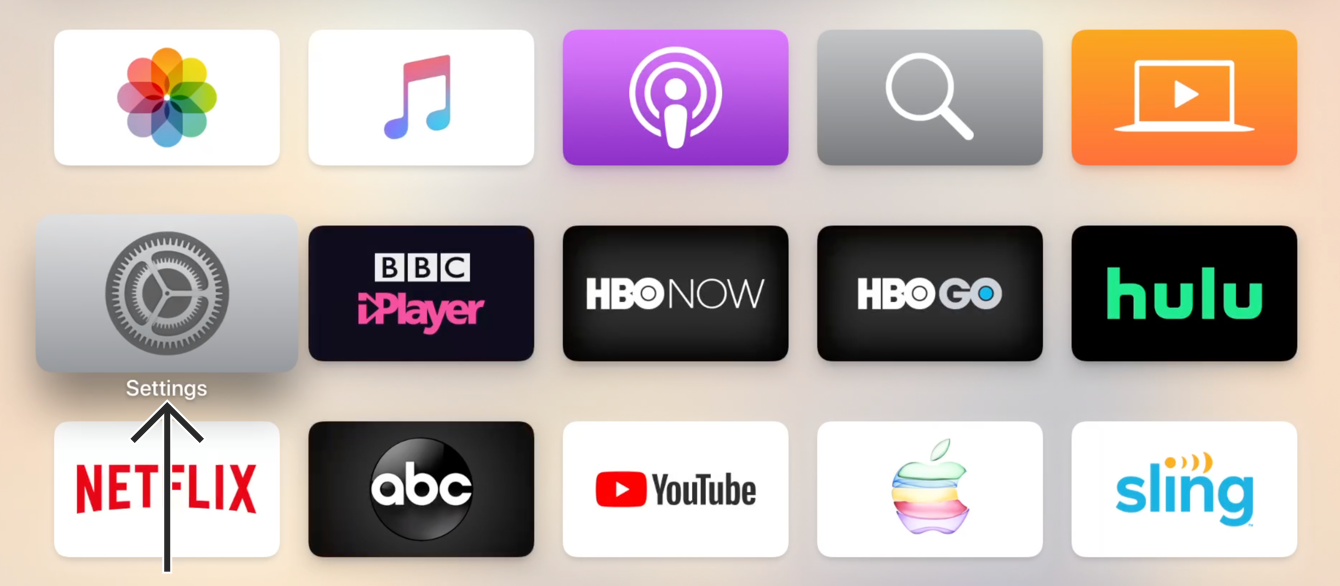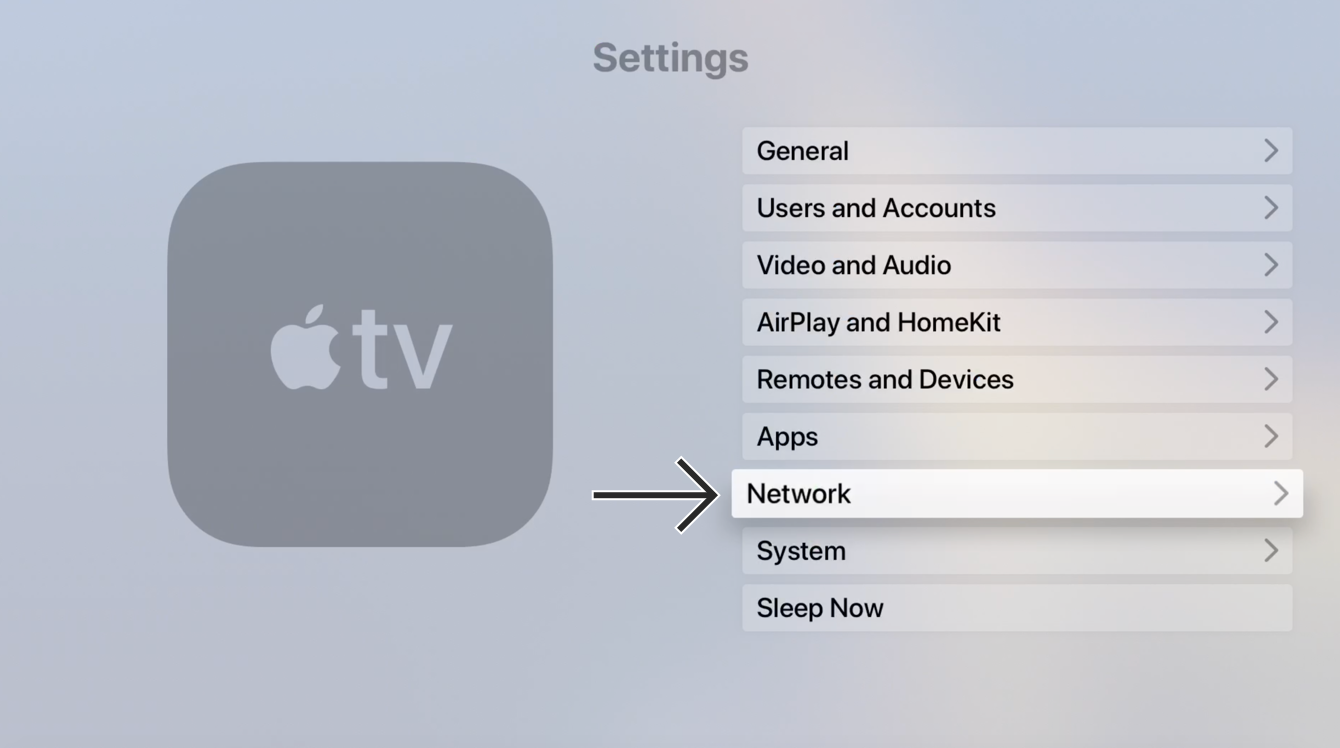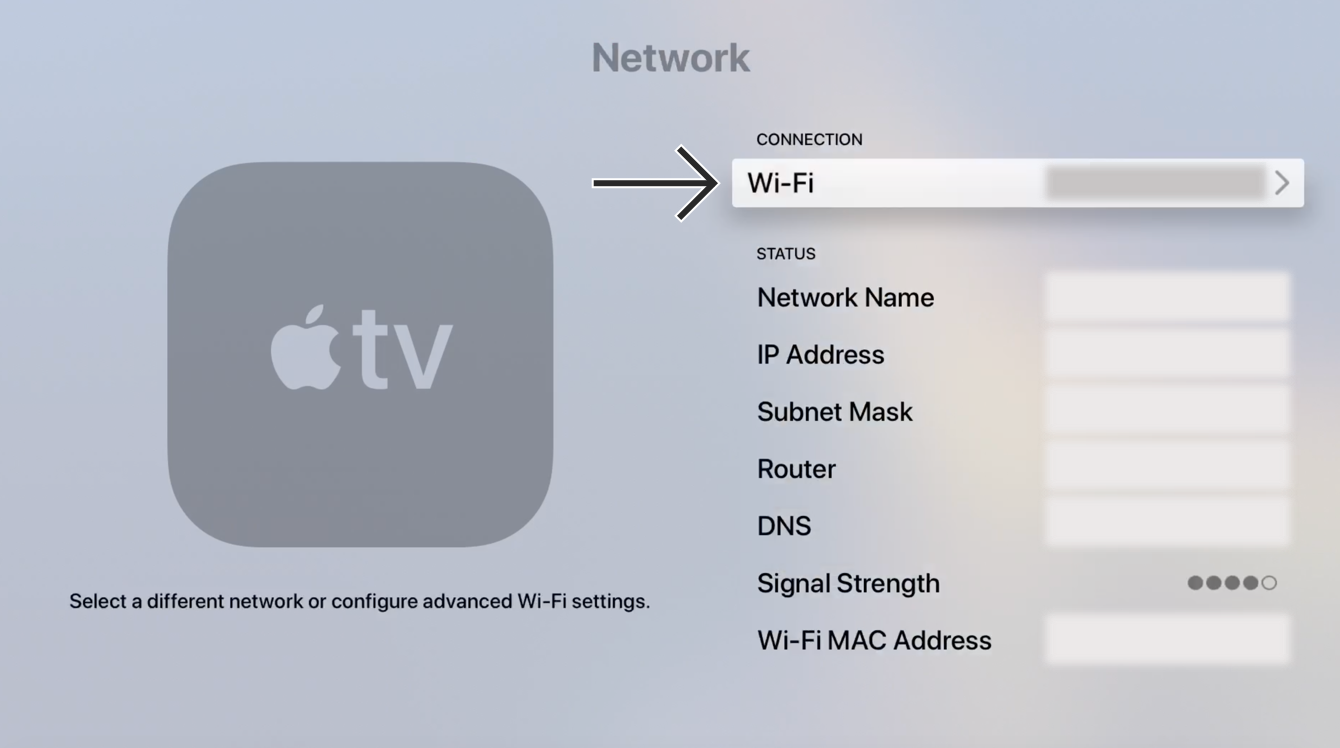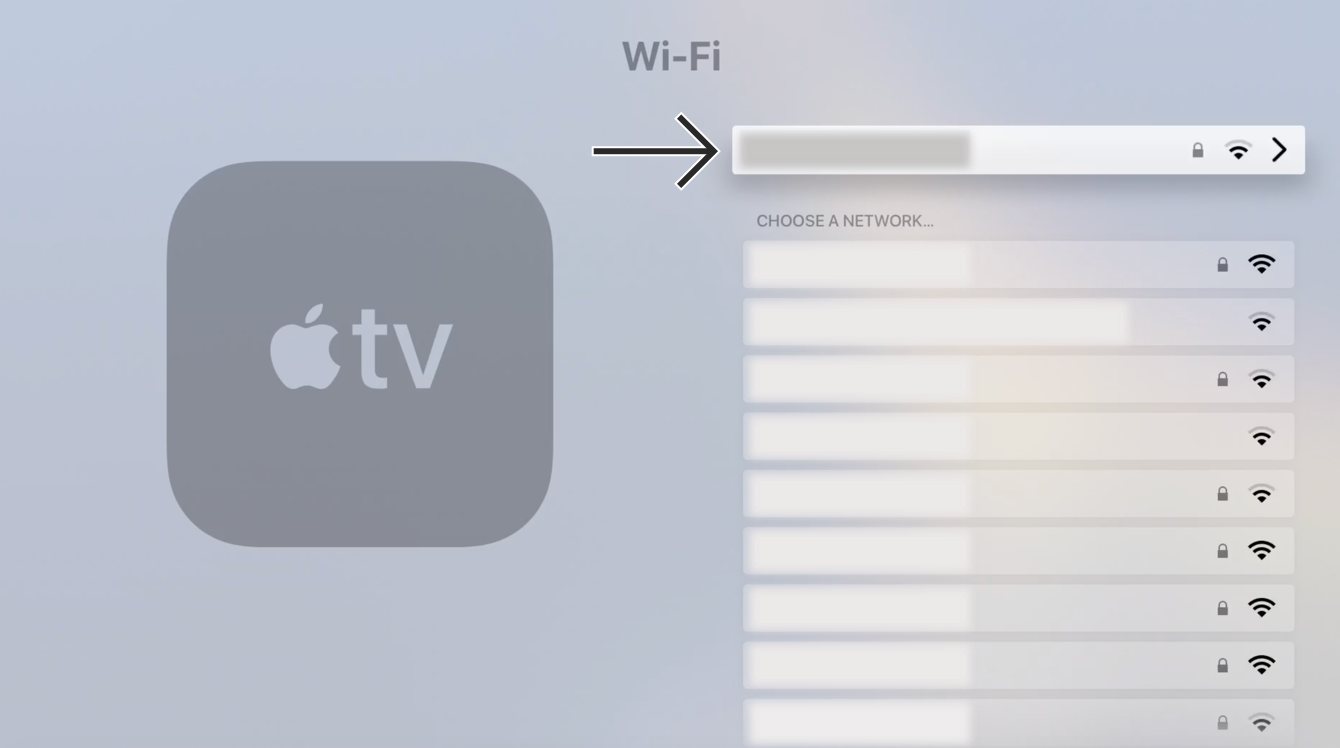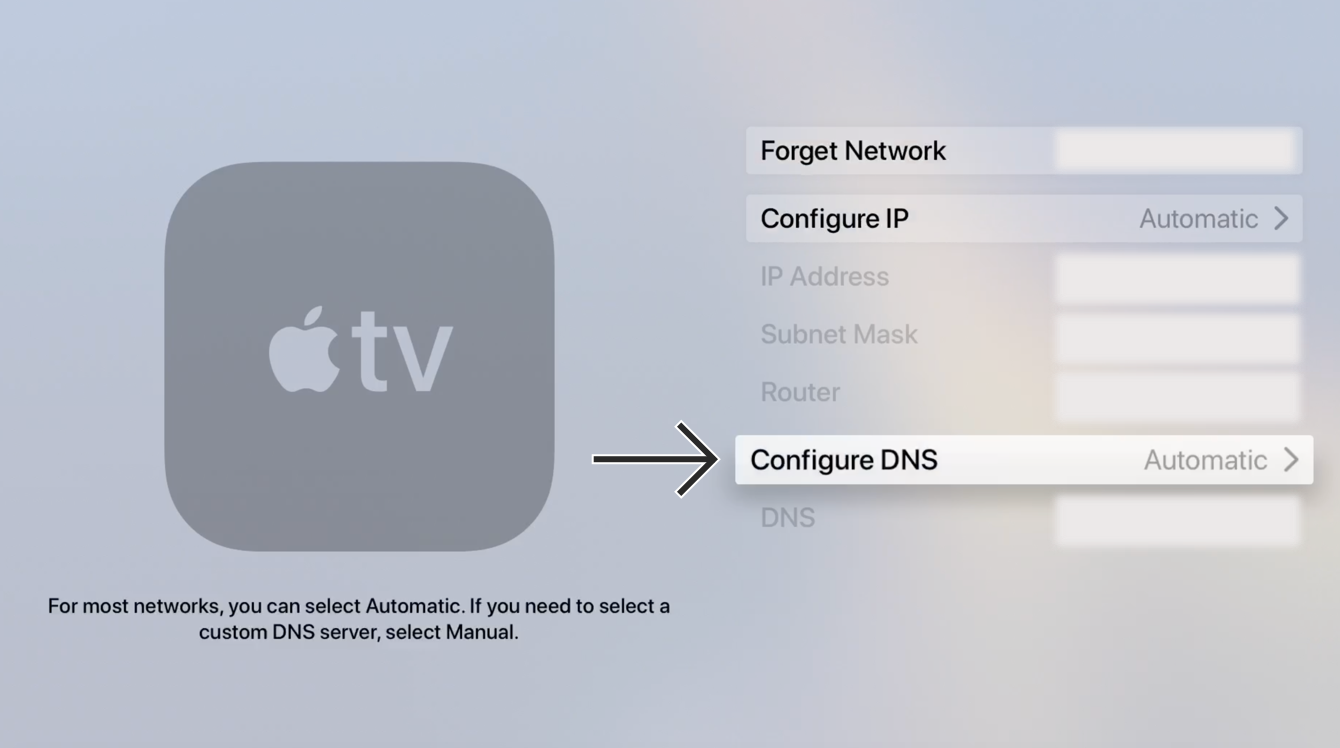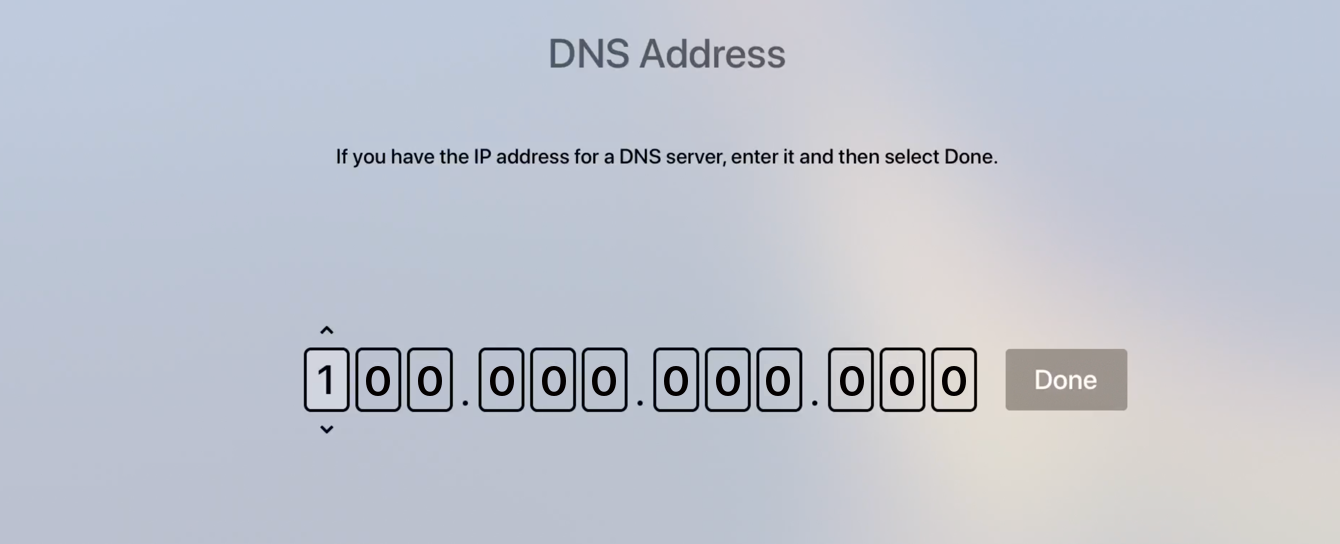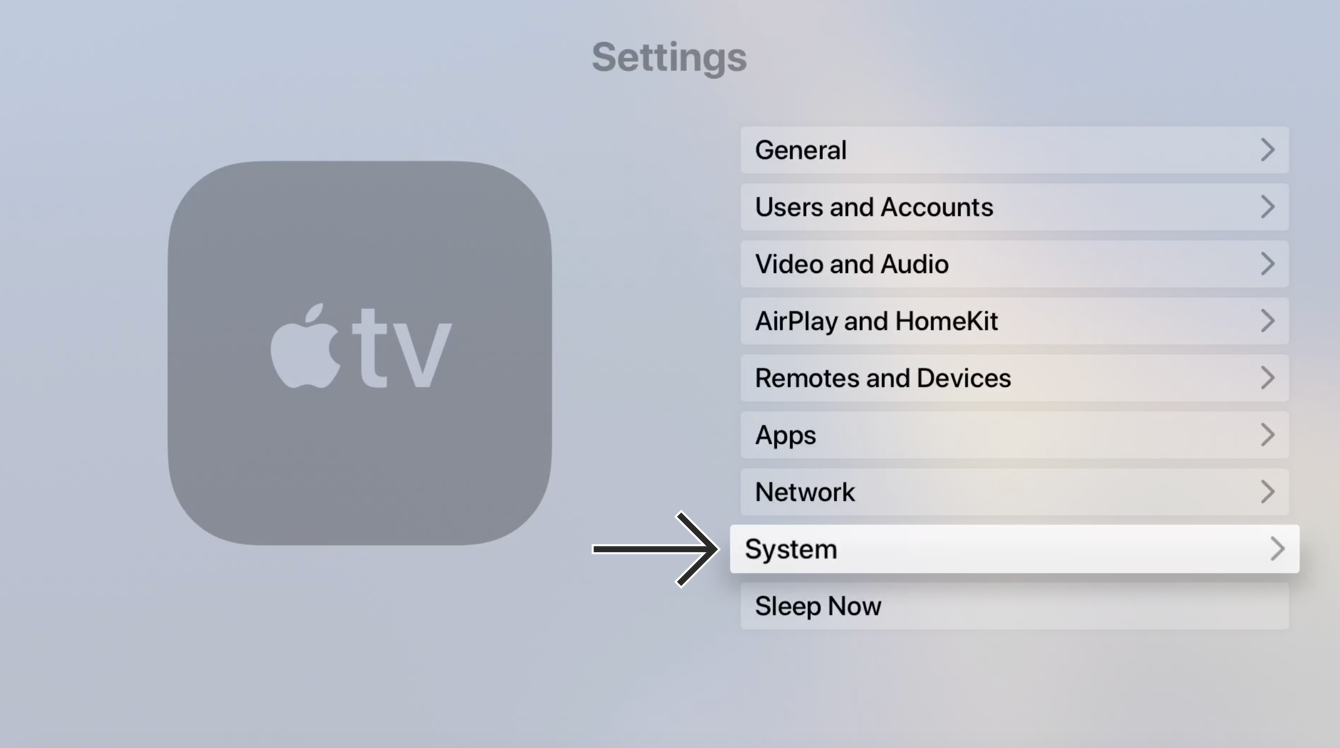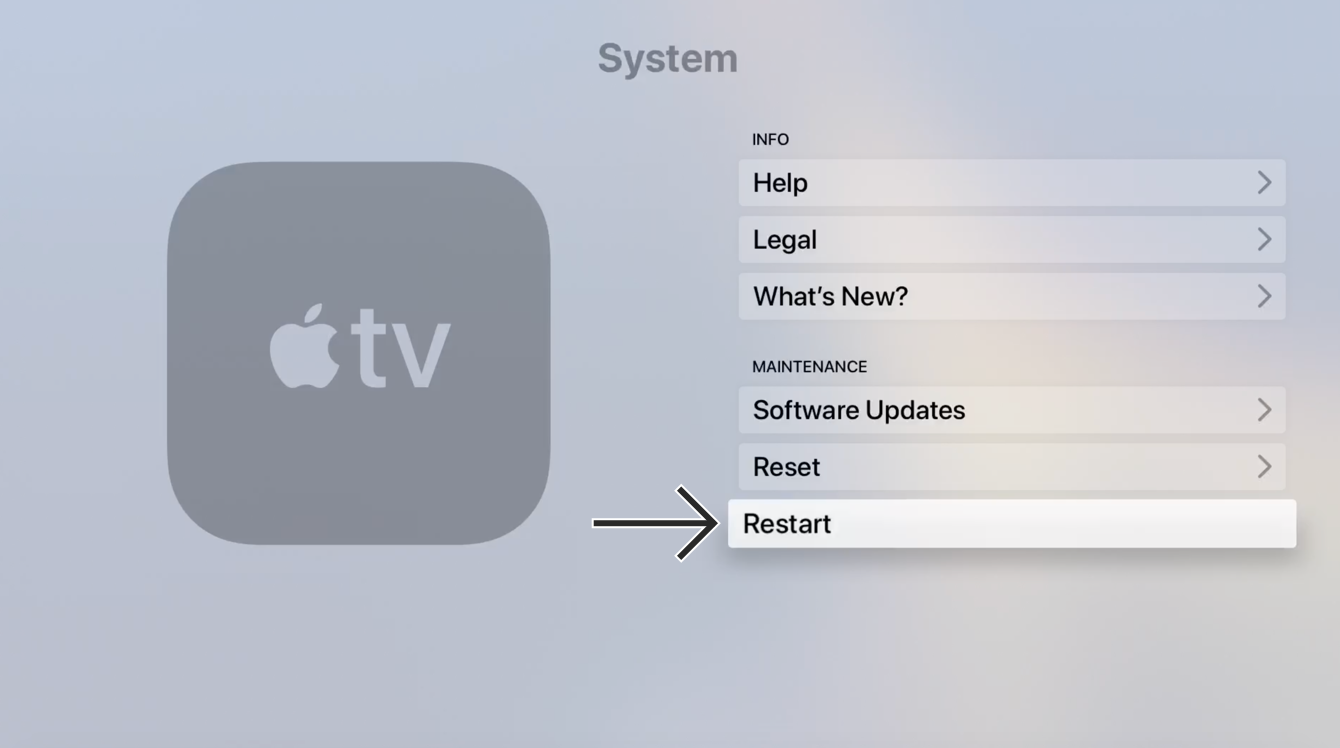Apple TV용 VPN이 필요하신가요?
지금 ExpressVPN에 가입하세요
ExpressVPN 계정 하나로 모든 기기에서 이용
무료로 앱 이용하기이 튜토리얼은 DNS 설정을 변경하여 MediaStreamer를 사용하도록 Apple TV tvOS(4세대 이상)를 설정하는 방법을 설명합니다.
MediaStreamer는 스트리밍 경험을 향상시키기 위해 설계된 DNS 서비스입니다. 기기가 자체적으로 VPN을 지원하지 않는 경우, MediaStreamer는 스트리밍을 위한 훌륭한 대안이 됩니다.
MediaStreamer를 원활하게 사용하려면 ExpressVPN 웹사이트에 IP 주소를 등록해야 합니다. 이렇게 해야 ExpressVPN이 IP 주소를 인식하여 고객님의 기기에 MediaStreamer 접근 권한을 부여할 수 있습니다. 아니면 DDNS 호스트 이름을 얻어 ExpressVPN 웹사이트에 등록해도 됩니다.
참고: MediaStreamer는 VPN이 아니므로 VPN의 개인 정보 보호 및 보안 혜택을 제공하지 않습니다. MediaStreamer를 사용해 위치를 변경할 수 없습니다.
iOS 기기를 사용하는 경우, MediaStreamer를 사용하지 않고도 콘텐츠를 Apple TV로 미러링할 수 있습니다.
아직 가입하지 않으셨나요? Apple TV용 ExpressVPN에 대해 더 자세히 알아보세요.
이동하기…
1. ExpressVPN 웹사이트에 IP 주소 등록하기
2. MediaStreamer 서버 IP 주소 얻기
3. Apple TV에 DNS 서버 구성하기
4. Apple TV 다시 시작하기
동영상에 액세스할 수 없거나 동영상을 스트리밍할 수 없는 경우
기기에서 Apple TV로 캐스팅 또는 미러링하기
1. ExpressVPN 웹사이트에 IP 주소 등록하기
ExpressVPN DNS 설정 페이지로 이동하세요. 로그인 입력창이 나타나면 ExpressVPN 자격 증명 정보를 입력하고 로그인을 클릭하세요.
이메일로 전송된 인증 코드를 입력하세요.
IP 주소 등록 아래의 내 IP 주소 등록을 클릭하세요. 내 IP 주소 옆에 이미 “등록됨”이라는 문구가 표시되는 경우, 이 옵션을 다시 선택할 필요가 없습니다.
내 IP 주소 자동 등록을 켜세요. 이 옵션은 고객님의 IP 주소의 변경을 자동으로 추적하므로 사용할 것을 권장합니다.
내 IP 주소 자동 등록을 활성화한 경우, 때때로 ExpressVPN 앱을 사용하거나 ExpressVPN 계정에 로그인하여 IP 주소를 계속 업데이트할 수 있습니다.
도움이 필요하신가요? ExpressVPN 지원팀에 연락하여 즉시 도움받으세요.
2. MediaStreamer 서버 IP 주소 얻기
ExpressVPN 설정 페이지로 이동하세요. 로그인 입력창이 나타나면 ExpressVPN 자격 증명 정보를 입력하고 로그인을 클릭하세요.
이메일로 전송된 인증 코드를 입력하세요.
오른쪽에서 MediaStreamer DNS 서버 IP 주소를 찾을 수 있습니다.
브라우저 창을 열어 두세요. 나중에 설치 시 이 정보가 필요합니다.
도움이 필요하신가요? ExpressVPN 지원팀에 연락하여 즉시 도움받으세요.
3. Apple TV에 DNS 서버 구성하기
Apple TV에서 설정을 여세요.
설정에서 네트워크를 선택하세요.
네트워크 메뉴에서 현재 활성화된 연결을 선택하세요. (이 경우에는 와이파이 연결입니다.)
와이파이 메뉴에서 와이파이 네트워크 선택해 설정에 액세스하세요.
연결 설정 메뉴에서 스크롤을 내려 DNS 구성을 선택하세요.
DNS 설정 옵션에서 수동을 선택하세요.
수동 DNS 입력 화면이 나타납니다.
참고: 과거에 수동으로 구성한 적이 있는 경우, 현재 DNS 설정을 적어 두세요. 수동으로 구성한 적이 없다면 DNS 구성을 다시 자동으로 설정하여 원래 설정으로 되돌릴 수 있습니다.
앞서 찾은 MediaStreamer DNS IP 주소 번호를 입력하세요.
도움이 필요하신가요? ExpressVPN 지원팀에 연락하여 즉시 도움받으세요.
4. Apple TV 다시 시작하기
DNS 변경을 적용하려면 Apple TV를 다시 시작해야 합니다. Apple TV를 다시 시작하려면 설정 메뉴로 되돌아가세요.
설정 메뉴에서 시스템을 선택하세요.
시스템 메뉴에서 다시 시작을 선택하세요.
축하합니다! 이제 MediaStreamer DNS 서비스에 액세스하여 Apple TV에서 이전에 차단된 콘텐츠를 즐기실 수 있습니다!
참고: MediaStreamer DNS는 VPN이 아니므로 VPN과 같은 개인 정보 보호 및 보안 기능을 제공하지 않습니다.
도움이 필요하신가요? ExpressVPN 지원팀에 연락하여 즉시 도움받으세요.
동영상에 액세스할 수 없거나 동영상을 스트리밍할 수 없는 경우
위 단계를 따랐으나 동영상에 액세스하거나 동영상을 스트리밍하는 데 문제가 지속되는 경우, ExpressVPN 지원팀에 연락하여 즉시 도움받으세요.
기기에서 Apple TV로 캐스팅 또는 미러링하기
캐스팅 및 미러링은 Apple TV를 사용해 기기에서 TV로 콘텐츠를 스트리밍할 수 있는 무선 기술입니다.
Apple TV를 통해 고객님의 기기(VPN 사용)에서 TV로 스트리밍하고 싶은 경우, 아래에서 호환되는 캐스팅 및 미러링 옵션을 확인하세요.
| 화면 미러링 | AirPlay | |
| iOS (VPN 사용) | ✔ 지원하지 않음 | ✔ 지원함 |
| macOS (VPN 사용) | ✔ 지원하지 않음 | ✔ 지원함 |
(Android, Windows, Chromebook, 또는 Linux에서 Apple TV로 콘텐츠를 캐스팅 또는 미러링할 수 없습니다.)
대신 Apple TV를 VPN 라우터, 수동 구성된 VPN 또는 가상 VPN 라우터에 연결할 수 있습니다. 이 옵션을 사용하면 모바일 기기에서 Apple TV로 콘텐츠를 캐스팅 또는 미러링할 필요가 없습니다. VPN에 연결된 Apple TV 또는 TV만 있으면 콘텐츠를 스트리밍할 수 있습니다.
도움이 필요하신가요? ExpressVPN 지원팀에 연락하여 즉시 도움받으세요.